Pergunta
Problema: como corrigir GIFs que não funcionam no Discord?
Olá. Mais recentemente, notei que meu aplicativo Discord está funcionando mal. Sempre que eu posto um GIF no Discord, ele simplesmente não funciona. No começo, pensei que fosse algo pontual, mas depois vi que continua se repetindo. Isso acontece no meu PC com Windows e no telefone. Quaisquer dicas seriam apreciadas.
Resposta resolvida
Os GIFs do Discord não funcionam não é um problema pelo qual alguém perderia o sono, embora seja algo relativamente chato de lidar. Afinal, o Discord é uma plataforma de comunicação divertida que permite todo tipo de troca de informações, incluindo vídeo, texto, áudio, etc. Enviar fotos e GIFs uns aos outros faz parte da diversão ao usar a plataforma.
O Discord aumentou significativamente em popularidade nos últimos anos e continua sendo um dos aplicativos VoIP (Voice over IP) mais populares, especialmente nas comunidades científica e de jogos. Sua facilidade de uso e capacidade de criar servidores de forma rápida e fácil é o que tornou o Discord tão bom. Apesar desses benefícios, o app não evita problemas, pois já falamos sobre ele não detecção de jogos, corte de áudio, chamadas de vídeo não funcionam, e problemas semelhantes antes.
A maioria dos usuários notou que os GIFs do Discord pararam de funcionar depois que o aplicativo foi corrigido com as atualizações mais recentes. Sempre que alguém tenta entregar um GIF no computador ou telefone, simplesmente não funciona. A natureza do problema parece ser consistente – os usuários relataram que o GIF é enviado, é que não anima.
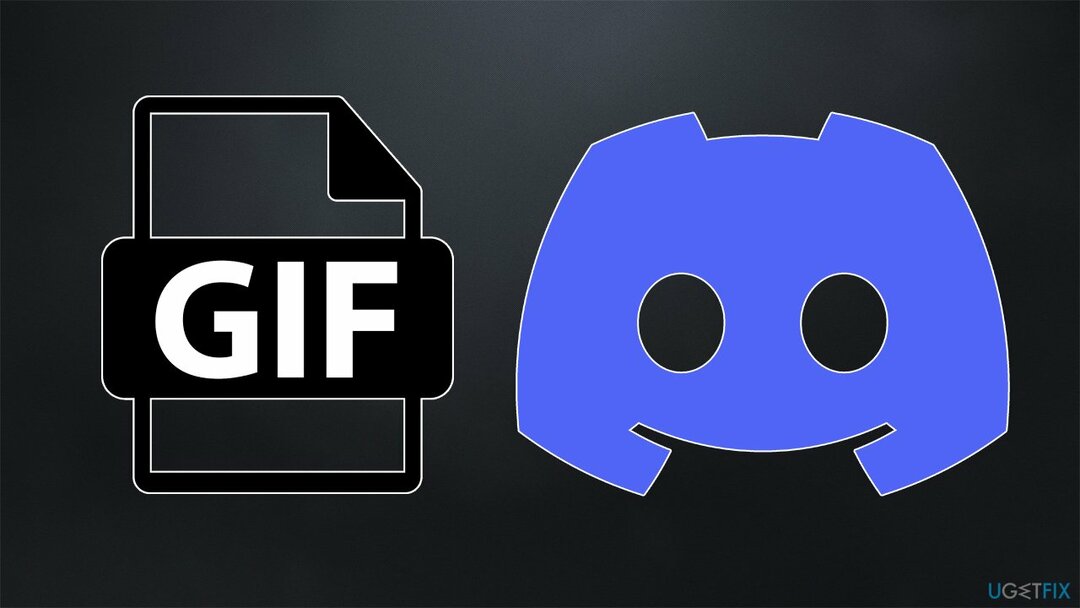
Pode haver vários motivos para o aplicativo não funcionar como pretendido - problemas de conexão com a Internet, bugs gerais, corrupção de arquivos do sistema ou outros problemas. Em alguns casos, no entanto, você pode não conseguir enviar o GIF sempre que seu tamanho for maior que 8 MB – é um limite definido para todos os usuários comuns.
Antes de continuar, recomendamos que você tente executar uma verificação com ReimagemMáquina de lavar roupa Mac X9 Software de reparo de PC - ele pode corrigir facilmente quaisquer problemas subjacentes que possam estar causando o problema em primeiro lugar. Pode ser útil em situações de pedidos também no futuro.
Solução 1. Limpar caches do Discord
Para reparar o sistema danificado, você deve adquirir a versão licenciada do Reimagem Reimagem.
Caches com bugs podem ser um dos principais motivos pelos quais você não consegue fazer com que os GIFs funcionem. Você pode limpá-los da seguinte forma:
- Imprensa Ctrl + Shift + Esc
- Clique com o botão direito em qualquer Discórdia processos e selecione Finalizar tarefa
- Tipo %Dados do aplicativo% na pesquisa do Windows e pressione Entrar
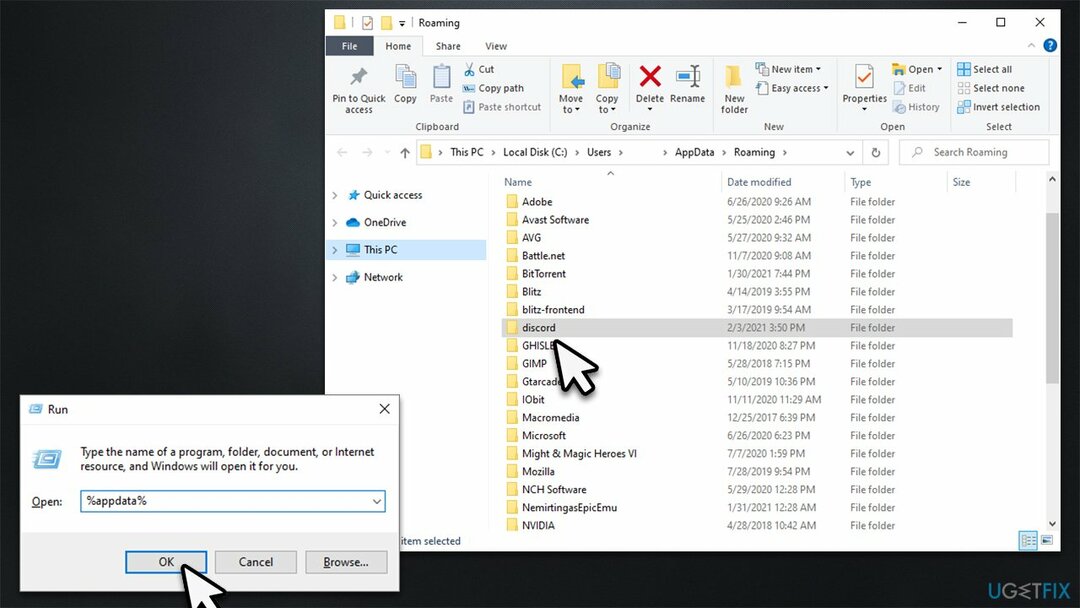
- Excluir pasta do Discord
- Tipo %LocalAppData% na pesquisa do Windows e clique em Entrar
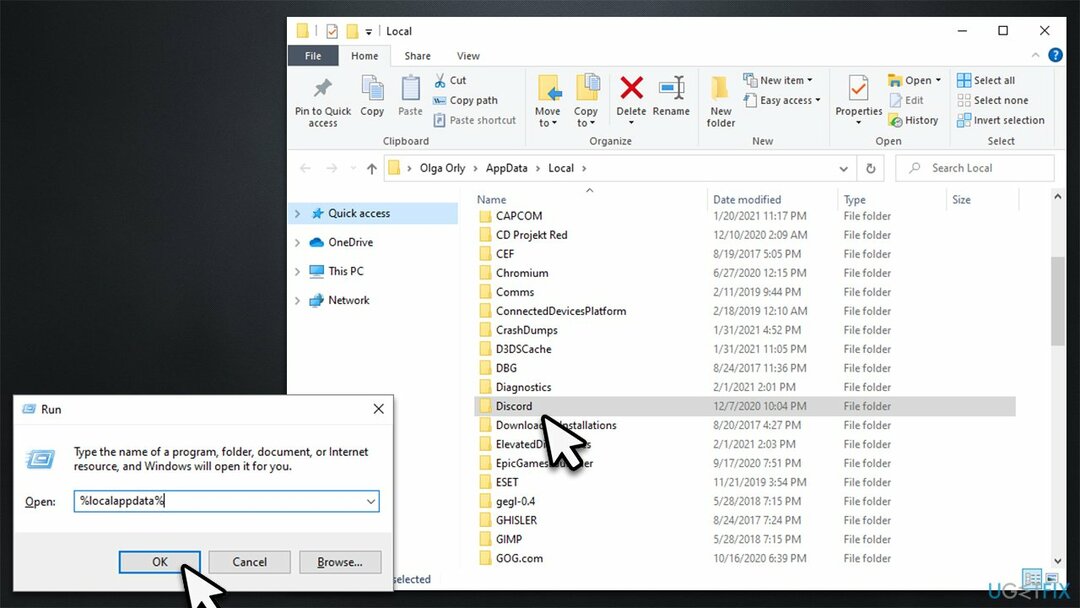
- Excluir pasta do Discord
- Tente iniciar o aplicativo novamente.
Solução 2. Experimente a versão web do Discord
Para reparar o sistema danificado, você deve adquirir a versão licenciada do Reimagem Reimagem.
Em alguns casos, usar a versão web do aplicativo pode resolver problemas de transferência de GIF.
- Vou ao website oficial e clique em Conecte-se no canto superior direito
- Digite seu e-mail e senha e clique em Conecte-se
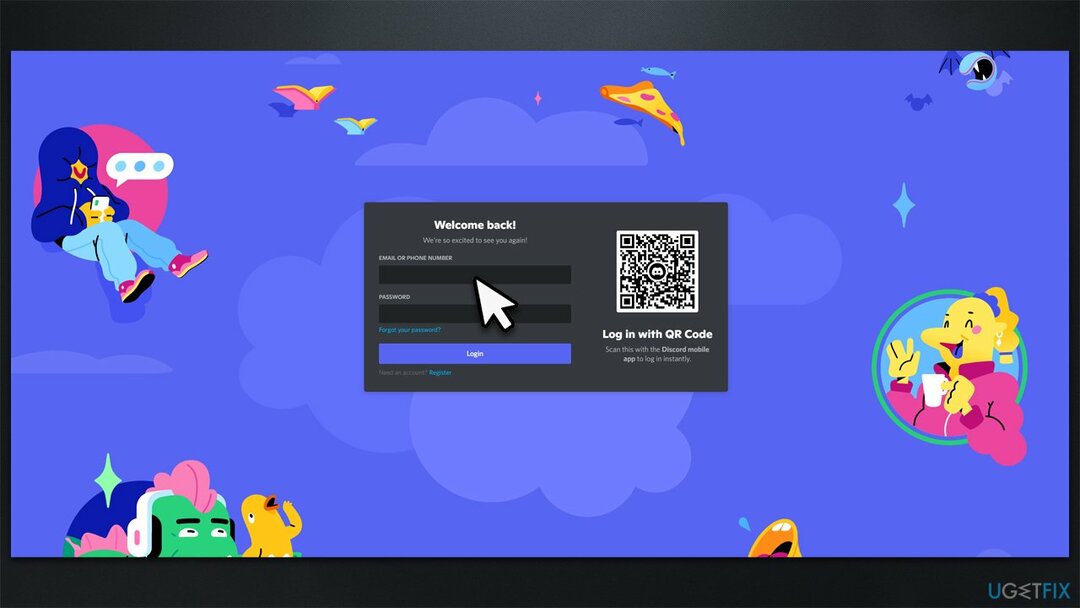
- Tente abrir o aplicativo Discord.
Solução 3. Reinstalar o Discord
Para reparar o sistema danificado, você deve adquirir a versão licenciada do Reimagem Reimagem.
A reinstalação do aplicativo ajudou os usuários a corrigir o problema – veja se isso funciona para você:
- Digitar Painel de controle na pesquisa do Windows e pressione Entrar
- Selecionar Programas > Desinstalar um programa
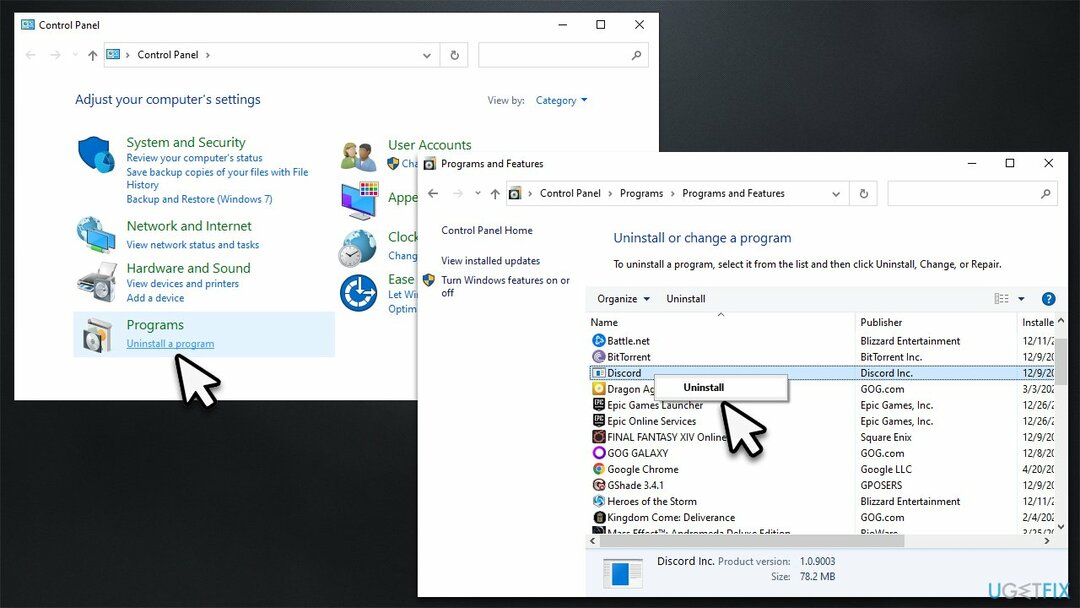
- Encontrar Discórdia na lista
- Clique com o botão direito e selecione Desinstalar e siga as instruções na tela
- Vou ao site oficial do Discord e baixe o cliente mais recente de lá.
Solução 4. Redefinir sua conexão com a internet
Para reparar o sistema danificado, você deve adquirir a versão licenciada do Reimagem Reimagem.
Se sua internet estiver instável, suas fotos podem não passar. Você pode tentar redefinir sua conexão da seguinte forma:
- Tipo cmd na pesquisa do Windows
- Clique com o botão direito do mouse em Prompt de comando e selecione Executar como administrador
- Quando Controle de conta de usuário aparece, clique Sim
- Copie e cole os seguintes comandos, pressionando Entrar após cada:
ipconfig /flushdns
ipconfig /registerdns
ipconfig /lançamento
ipconfig /renovar
netsh winsock reset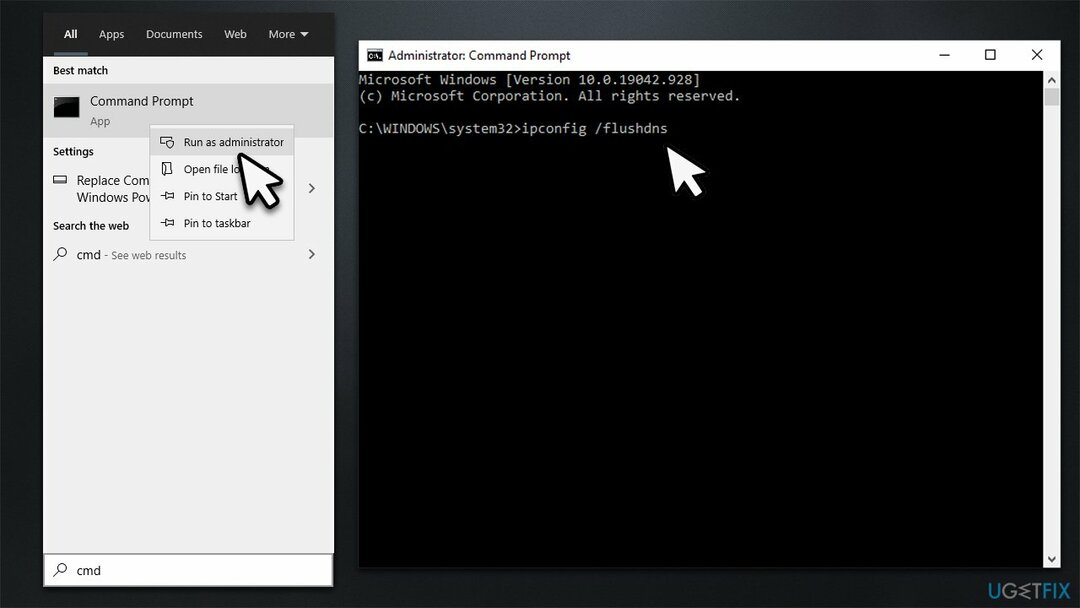
- Reiniciar seu computador.
Solução 5. Deixe o Discord reproduzir GIFs automaticamente
Para reparar o sistema danificado, você deve adquirir a versão licenciada do Reimagem Reimagem.
- Abra o Discord e vá para Configurações do Usuário (botão da roda dentada)
- Vou ao Acessibilidade seção
- No lado direito, role para baixo
- Certifique-se de que Reproduza GIFs automaticamente quando o Discord estiver focado e Reproduzir emoji animado recursos estão ativados.
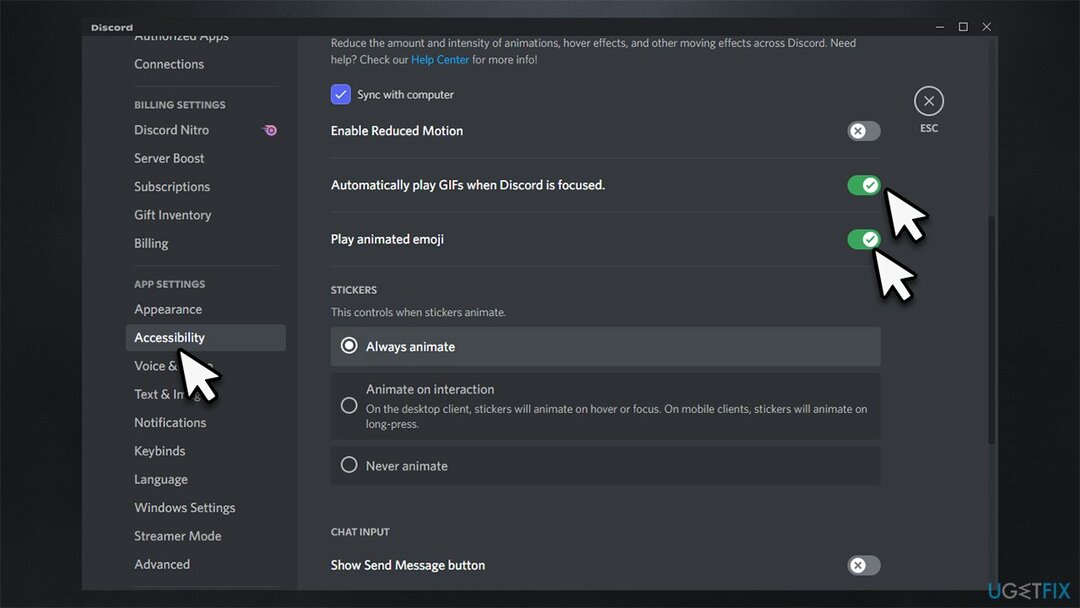
Repare seus erros automaticamente
A equipe do ugetfix.com está tentando fazer o melhor para ajudar os usuários a encontrar as melhores soluções para eliminar seus erros. Se você não quiser lutar com técnicas de reparo manual, use o software automático. Todos os produtos recomendados foram testados e aprovados pelos nossos profissionais. As ferramentas que você pode usar para corrigir o erro estão listadas abaixo:
Oferecer
faça isso agora!
Baixar correçãoFelicidade
Garantia
faça isso agora!
Baixar correçãoFelicidade
Garantia
Se você não conseguiu corrigir o erro usando o Reimage, entre em contato com nossa equipe de suporte para obter ajuda. Por favor, deixe-nos saber todos os detalhes que você acha que devemos saber sobre o seu problema.
Este processo de reparo patenteado usa um banco de dados de 25 milhões de componentes que podem substituir qualquer arquivo danificado ou ausente no computador do usuário.
Para reparar o sistema danificado, você deve adquirir a versão licenciada do Reimagem ferramenta de remoção de malware.

Uma VPN é crucial quando se trata de privacidade do usuário. Rastreadores on-line, como cookies, podem ser usados não apenas por plataformas de mídia social e outros sites, mas também por seu provedor de serviços de Internet e pelo governo. Mesmo se você aplicar as configurações mais seguras por meio do navegador da Web, ainda poderá ser rastreado por meio de aplicativos conectados à Internet. Além disso, navegadores focados em privacidade, como o Tor, não são uma escolha ideal devido às velocidades de conexão reduzidas. A melhor solução para sua privacidade final é Acesso privado à Internet – ser anônimo e seguro online.
O software de recuperação de dados é uma das opções que podem ajudá-lo recuperar seus arquivos. Depois de excluir um arquivo, ele não desaparece no ar – ele permanece em seu sistema, desde que nenhum novo dado seja gravado em cima dele. Recuperação de dados profissional é um software de recuperação que busca cópias de trabalho de arquivos excluídos em seu disco rígido. Ao usar a ferramenta, você pode evitar a perda de documentos valiosos, trabalhos escolares, fotos pessoais e outros arquivos cruciais.